之前给大家介绍关于用中琅条码打印软件实现单排标签交叉打印文字标签和条形码的方法,上次介绍的方法是处理原数据,处理后再通过数据库导入中琅条码打印软件中使用,今天给大家介绍一下另外一种方法,不需要处理原数据,直接导入软件中使用,把文字标签和条形码分批制作并输出PDF文档,再用软件中PDF工具箱里的“交叉合并”把两个PDF文档交叉合并在一起进行打印,下面来看看具体的操作步骤。(如下图是原数据)
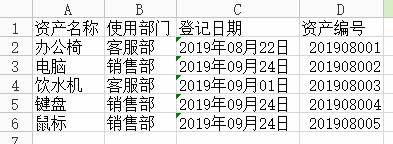
在中琅条码打印软件中新建一个标签,标签设置成“1行1列”,单排标签设置方法参考文章《中琅条码打印软件打印单排不干胶流水码标签的方法》。然后点开“数据库设置”,添加“Excel数据源”,点击浏览添加处理后的Excel文件,然后点击“测试连接”和“添加”完成数据库导入。
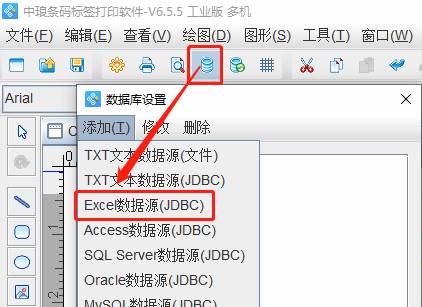
数据库导入后鼠标点击软件左侧边栏中的“A”图标在标签上添加一个普通文本,双击普通文本打开“图形属性”-“数据源”修改文本数据,选择数据库导入Excel表中的产品名称,然后点击右侧的“+”添加一个“插入”处理方法,字符串中输入“资产名称:”
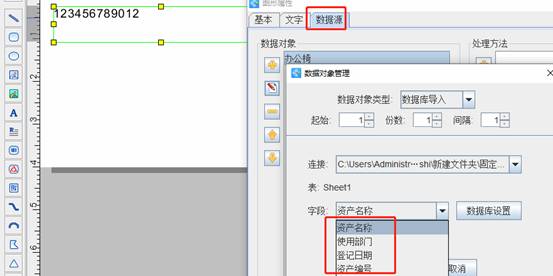
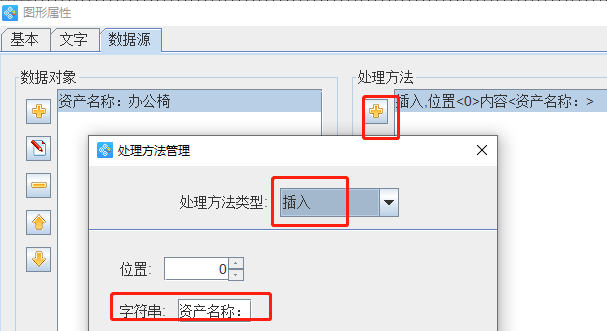
其他的两个文本也可以利用上面的方法,添加文本后先用数据库导入对应的Excel字段数据,然后用“插入”处理方法插入对应固定数据。

点击“打印”把批量生成的文字标签输出PDF保存。

把标签的文本删除或者移动到旁边灰色区域,用“绘制一维码”工具在标签标签上添加一个条形码,然后在条码的图形属性-数据源数据库导入Excel表中的条码数据。保存,把标签再次输出PDF保存(注意修改PDF文档名称)。
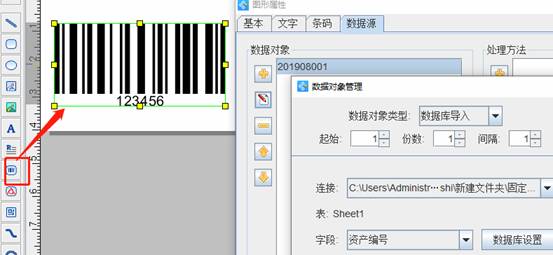
在条码打印软件中点开“PDF工具箱”依次添加刚刚输出的两个PDF文档,设置“交叉合并”和保存路径,点击“执行”。文字标签PDF和条码PDF就会交叉在一起生成一个新的PDF文档。然后可以用PDF文档进行印刷。
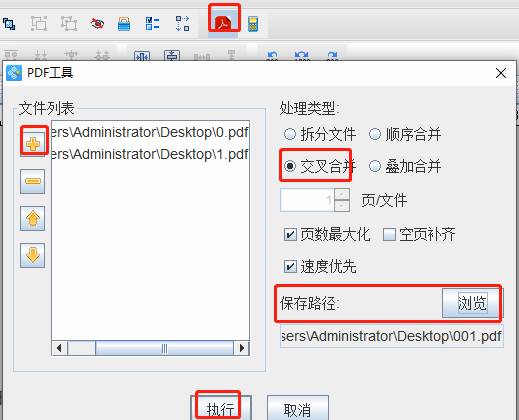

综上所述就是另外一种实现用单排标签交叉打印文字标签和条形码的方法,有需要的小伙伴可以参考一下。